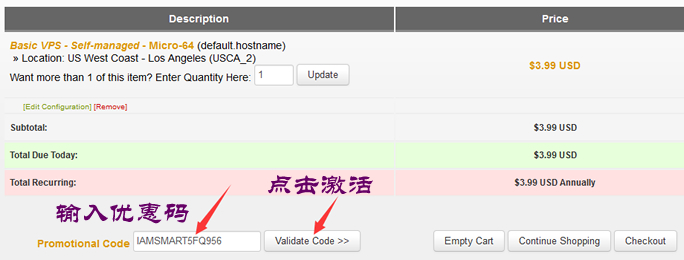在您最喜爱的 Apple Watch上使用日历应用程序,让您可以轻松掌握繁忙的日程安排。无论您是预约医生、参加多次会议,还是必须带孩子去听他们的钢琴演奏会;您的 Apple Watch 日历可以帮助提醒您何时需要去哪里。
有时在 Apple Watch 上查看日历应用程序,但它看起来是空白的,即使您的日程安排中有大量事件。如果您的Apple Watch Series 6(或任何其他型号)停止从 iPhone 同步日历数据,就会发生这种情况——这是一个烦人的问题,但有一些解决方案!您可以针对 Apple Watch 日历不同步采取以下措施。
一、检查更新
有时,此解决方案就像确保您已为 Apple Watch 安装最新更新一样简单。
1.从 iPhone 主屏幕启动Watch。
2.从选项卡的底部行点击我的手表。
3.从菜单中点按常规。
4.点按软件更新。
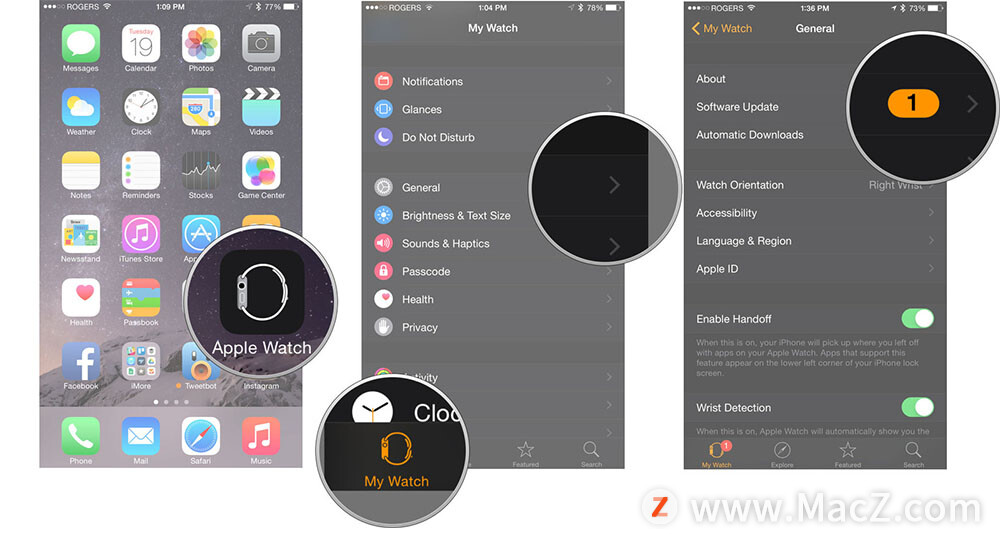
您是否仍然发现您的日历无法在 Apple Watch 上同步?继续阅读以尝试解决问题!
二、在 iPhone 上的 iCloud 中关闭和打开日历
由于您的所有日历数据都通过 iCloud 共享到您的各种设备,如果您的 Apple Watch 没有正确同步您的日历,您可以尝试从 iCloud 切换日历以尝试解决问题。
1.打开设置
2.点击屏幕顶部的iCloud 横幅。
3.轻点“ iCloud”。
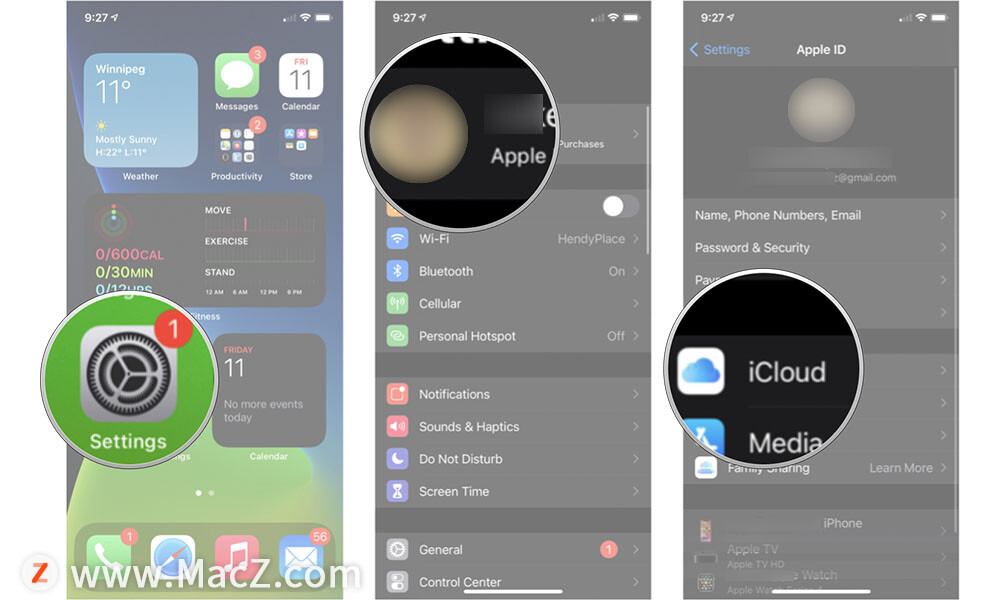
4.点击日历开/关开关将其关闭。
5.点按在我的 iPhone 上保留。
6.点击日历开/关开关将其重新打开。
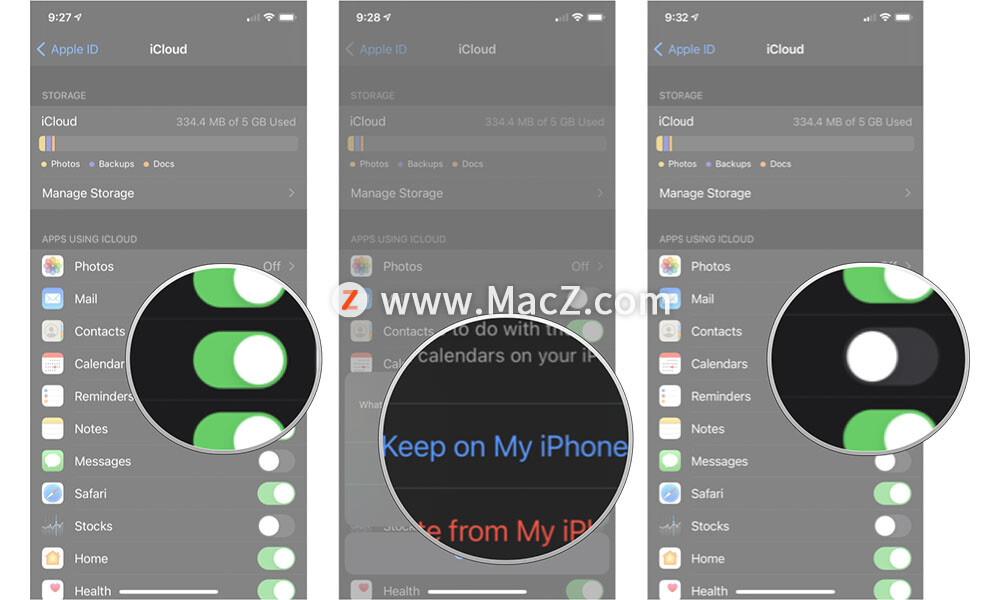
给您的 Apple Watch 几分钟时间,让 iCloud 同步再次发生,然后检查问题是否已解决。您的 Apple Watch 日历还没有同步吗?继续阅读以获取更多故障排除提示。
三、在 Apple Watch 上重置同步数据
如果您遇到日历不同步的问题,您可以使用 Watch 应用程序中的设置来重新启动该连接。启用此功能后,您的 Apple Watch 的通讯录和日历将被擦除并替换为您 iPhone 上最新的iCloud 同步。
1.打开手表应用程序。
2.点击我的手表标签。
3.点按常规。
4.选择重置。
5.点击重置同步数据。
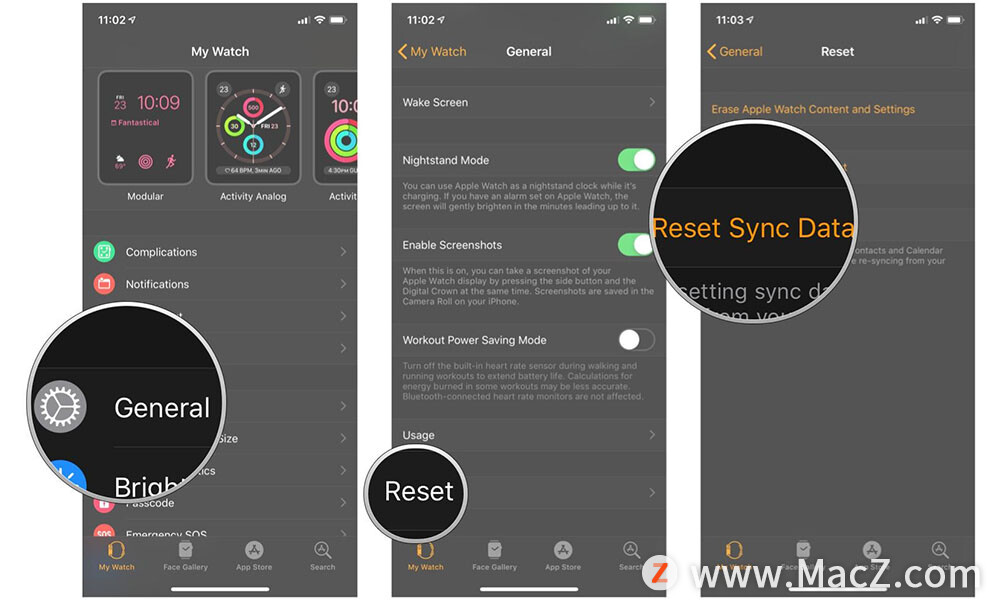
所有数据重新同步到 Apple Watch 可能需要几分钟的时间,因此请耐心等待。如果 Apple Watch 日历在几分钟后仍未同步,请尝试继续执行后续步骤以解决问题。
四、取消 Apple Watch 配对
如果您仍然遇到 Apple Watch 日历无法同步的问题,那么您可以尝试将 Apple Watch与 iPhone取消配对,然后在完成后重新配对。
在此之前,我强烈建议备份你的Apple关注,所以在事件的某个时候去真正的过程中错了,你还有一个备份来恢复你的手表。
如果此步骤仍未解决问题,您可能需要直接联系 Apple。
五、联系苹果支持
有时有些问题需要更多的专业知识,只有 Apple 能够为您提供适当的帮助。如果您已尝试上述所有步骤,但仍然遇到无法同步日历的问题,则应尝试联系 Apple 支持。
未经允许不得转载:搬瓦工VPS_美国VPS » Apple Watch 日历不同步,如何修复?
 搬瓦工VPS_美国VPS
搬瓦工VPS_美国VPS